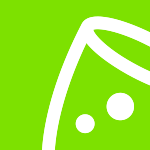Votre centre de contrôle dévoilé : découverte du tableau de bord
Dans cette section, nous verrons comment gérer votre compte, en particulier votre page d'entreprise.
Connectez-vous à notre plateforme et accédez au tableau de bord de votre compte en cliquant sur votre nom dans le ruban en haut. Vous y verrez les différentes pages d'entreprise que vous avez créées. Comme expliqué dans la section « Comment créer une page d'entreprise », il existe des raisons spécifiques pour lesquelles vous pouvez avoir plusieurs pages d'entreprise. Mais la plupart des utilisateurs n'en auront qu'une.
Sous chaque page d'entreprise, vous verrez une section intitulée « Portée », qui indique le nombre de visiteurs que votre page a reçus. À droite, vous avez la section « Réservations », que nous aborderons plus tard. Vous avez également une section « Avis », qui affiche tous les avis en attente de votre approbation. Enfin, vous avez une section « À faire » qui affiche des suggestions pour améliorer votre page d'entreprise.
Une fois que vous vous êtes familiarisé avec l'aperçu de votre page d'entreprise, plongeons dans les « Paramètres », situés en haut de la page. Vous y trouverez de nombreuses fonctionnalités utiles à modifier.
Il existe six onglets contenant différents paramètres : Analyses, Avis, Texte, Images, Informations et Widgets. La page « Paramètres » s'ouvre automatiquement sur l'onglet « Texte ».
Tout d'abord, vous verrez un sélecteur de langue, qui sera par défaut votre langue actuelle. Comme mentionné précédemment, nous traduisons automatiquement le texte de votre page d'entreprise et de vos publications, mais vous pouvez toujours activer et désactiver cette option ici.
Dans « Paramètres », vous pouvez également modifier les mots-clés. Comme expliqué précédemment, vous pouvez saisir plusieurs mots-clés ; une virgule doit séparer chacun d'eux et veuillez vous abstenir d'utiliser des guillemets. Veuillez noter que les modifications apportées à votre description ou à vos mots-clés devront être examinées par notre équipe. Les modifications n'apparaîtront pas immédiatement sur la page de votre entreprise, mais cela ne prend généralement que quelques heures, voire vingt-quatre heures au maximum, avant qu'elles ne soient approuvées.
Vous pouvez également modifier les catégories et les régions de votre offre de services ou de produits en cliquant sur « Modifier » pour effectuer les modifications appropriées, puis sur « Suivant » avant de cliquer sur « Confirmer et activer » sur la dernière page.
Voilà, c'est à peu près tout pour l'onglet « Texte ».
À droite se trouve l'onglet « Images ». Ici, vous pouvez ajouter des photos supplémentaires à votre page d'entreprise. Il vous suffit de les glisser-déposer dans la section « Photos » ou de les télécharger depuis votre appareil. Ces images s'afficheront ensuite dans la section « Photos en attente d'approbation ». Comme pour les autres mises à jour, nous examinerons vos images avant de les publier.
Vous ne devez utiliser que des images provenant directement de votre appareil photo. Évitez d'ajouter du texte, des logos, des émojis ou des filtres artificiels ; ces images seront refusées. La raison est que nous affichons des images sur plusieurs pages et dans plusieurs formats. Si vous ajoutez du texte, il pourrait être coupé lorsqu'il sera affiché dans certains formats.
Lorsqu'une image est approuvée, elle apparaît dans la section « Photos et logo approuvés ». En haut à gauche, vous verrez le logo approuvé à côté de l'image principale et en dessous, vous verrez toutes les autres images visibles sur cette page d'entreprise. Si vous souhaitez réorganiser les images, sélectionnez l'icône en forme de flèche, passez le curseur sur l'image et faites-la glisser jusqu'à l'emplacement souhaité. Si vous souhaitez supprimer une image, sélectionnez l'icône en forme de corbeille.
Vous souhaitez faire d'une autre image l'image principale ? Cliquez sur l'icône en forme d'étoile. Il est important de noter que vous ne pouvez pas supprimer la photo principale. Vous devez d'abord faire d'une autre image l'image principale avant de supprimer une image principale existante.
Vous pouvez également ajouter un lien vidéo à cette page (disponible uniquement pour les pages professionnelles premium). Si vous cliquez sur « Modifier », vous pouvez saisir l'URL YouTube ou Vimeo d'une vidéo. Une fois ajoutée, cliquez sur « Enregistrer ». Une fois la vidéo approuvée, elle sera visible sur votre profil.
Dans l'onglet « Informations », vous pouvez modifier votre adresse et vos coordonnées. Si vous avez plusieurs pages d'entreprise, les informations de chacune d'elles seront différentes. (Si vous souhaitez modifier les informations de l'entreprise, sélectionnez « Entreprise » dans le menu de gauche). La modification des informations ici est explicite ; cliquez sur « Modifier » et enregistrez vos modifications.
La section la plus importante de cet onglet est « Qui a accès aux messages ? » Vous recevrez probablement des messages de nos utilisateurs lorsque vous publierez une page d'entreprise. Il peut s'agir de demandes de devis ou de demandes générales. Environ 2 % de nos utilisateurs envoient des messages via notre plateforme ; la plupart se rendront directement sur votre site Web et vous contacteront à partir de là.
Dans tous les cas, vous pouvez contrôler qui peut accéder aux messages de votre organisation (et donc recevoir des notifications). En règle générale, l'adresse e-mail de contact en haut est le contact par défaut lié à votre compte et ne peut pas être désélectionné. Vous pouvez cependant accorder l'accès à des personnes supplémentaires.
Pour ce faire, naviguez dans le menu de gauche et sélectionnez « Utilisateurs ». Une fois la page redirigée, sélectionnez « Ajouter un utilisateur ».
- Important ! Souvent, nos utilisateurs reçoivent une notification indiquant qu'ils ont de nouveaux messages mais qu'ils ne peuvent pas les voir après s'être connectés. Cela est dû au paramètre « Accès aux messages ». Vous devez vous connecter avec un compte d'utilisateur autorisé à accéder aux messages ; sinon, les messages ne seront pas visibles.
De retour à l'onglet « Informations » dans « Paramètres », vous remarquerez une carte dans une section. Celles-ci ne s'affichent que sur les pages commerciales des lieux d'événements, des salles de mariage, des théâtres et d'autres types de lieux, c'est-à-dire des endroits où les gens doivent se rendre. Vous pouvez modifier la carte vers un nouvel emplacement si l'indicateur de carte est incorrect, ou si vous préférez ne pas l'afficher, vous pouvez la désactiver.
Ensuite, nous avons l'onglet « Widgets ». Les widgets sont de petits extraits de code que vous pouvez placer sur votre propre site Web. Nous avons, par exemple, le widget d'avis, qui affiche (comme son nom l'indique) votre note d'avis, et nous avons également un widget de suivi que vous pouvez placer sur votre site Web pour gagner plus d'abonnés sur votre page d'entreprise d'organisateur d'événements.
L'onglet « Analyses » vous montre toutes les analyses de votre page d'entreprise. En haut à droite, vous pouvez sélectionner la plage de dates à l'aide de quelques plages prédéterminées, telles que les 30 derniers jours, ou définir vos propres paramètres.
- Conseil de pro ! Vous pouvez facilement basculer entre les profils d'entreprise à l'aide de l'option déroulante en haut à gauche si vous avez plusieurs pages d'entreprise.
Nous avons la portée totale en haut à gauche de la page Analytics. Il s'agit du nombre total de visiteurs de la plateforme que vous avez atteints. Ensuite, nous avons les prospects uniques, le nombre d'utilisateurs uniques qui ont atterri sur votre page d'entreprise. Le total des actions représente les petites interactions que les gens ont eues avec votre page d'entreprise ; cela peut consister à aimer une publication, à visionner une vidéo ou à cliquer sur votre page d'entreprise.
Sous ces statistiques, vous verrez les graphiques des visites et des engagements de la page. De plus, vous verrez les 10 principaux pays d'origine des visiteurs de votre page d'entreprise. Si vous voyez « Autre », c'est en raison de la législation RGPD ; certains utilisateurs choisissent de ne pas partager leurs informations personnelles.
Comme vous le savez, tout le texte de votre page d'entreprise est traduit automatiquement. En effet, nous sommes actifs dans plusieurs pays et disposons de plusieurs sites Web. Beaucoup de nos utilisateurs internationaux recherchent des lieux d'événements et des prestataires de services pour les événements qu'ils planifient dans un autre pays.
Plus bas dans l'onglet « Analyses », vous verrez les actions, les mots-clés et les catégories. Toutes ces informations ne sont pas visibles pour l'abonnement au Pack Gratuit.
- Actions : un résumé de ce que les utilisateurs ont fait sur votre page d'entreprise.
- Mots-clés : les principaux mots-clés que les gens utilisent pour trouver votre entreprise.
Score d'engagement : une comparaison avec d'autres entreprises opérant dans les mêmes catégories.
Dans la section en bas de la page, « Quel est le score de votre page d'entreprise ? », nous vous fournissons un résumé de l'état de santé de votre compte. Par exemple, si vous êtes nouveau, votre rang peut être celui de stagiaire. Notre système examine votre portée, vos interactions et une foule d'autres informations, et nous vous fournissons des conseils pour améliorer votre profil d'entreprise. Un conseil peut être quelque chose comme « assurez-vous de publier régulièrement des articles » ou « collectez plus d'avis ».
Revenez au menu de gauche et vous verrez une liste d'autres fonctionnalités intéressantes auxquelles vous pouvez accéder. Voici une brève description de chacune d'elles :
Boîte de réception : c'est ici que vous retrouverez vos messages et y répondrez.
Personnel : vous pouvez modifier vos informations personnelles ici, telles que votre mot de passe, vos préférences de communication et la manière dont vous souhaitez recevoir les notifications.
Entreprise : contient les coordonnées et l'adresse de votre entreprise.
Adhésion : ici, vous pouvez trouver votre statut d'adhésion et basculer entre différents plans. Il s'agit de la licence .PRO de notre logiciel événementiel, et non de votre page d'entreprise.
Avis : un résumé de tous les avis que vous avez publiés et un lien vers les avis écrits sur votre entreprise.
Factures : un enregistrement de vos factures de paiement.
Offres d'emploi : un résumé de toutes les offres d'emploi que vous avez publiées sur notre plateforme.
Référencement : nous avons un programme de référencement ;si vous recommandez à d'autres entreprises de s'inscrire sur une page d'entreprise d'organisateur d'événements, vous gagnerez des « pièces », que vous pourrez utiliser pour booster vos publications.
Favoris : un aperçu des pages commerciales que vous aimez.
Réservations : toutes les réservations que vous avez effectuées auprès d’autres prestataires de services.
Utilisateurs : gérez tous les utilisateurs existants et les nouveaux utilisateurs sur votre compte.
Et c'est à peu près tout ce qui est visible dans le tableau de bord eventplanner.net et le résumé de gestion de compte de votre page d'entreprise.
Lire aussi
- Que signifie le message "« permis téléchargé » sur une page commerciale ?
- Pourquoi mon logo ou ma photo n'ont-ils pas été approuvés ?
- Comment ajuster la photo principale de ma page d'entreprise ?
- Où puis-je trouver des messages et des demandes de devis pour ma page entreprise ?
- Comment éviter de recevoir des rappels pour les messages sans réponse sur eventplanner.net